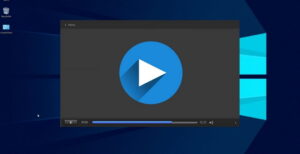NESABAMEDIA.COM – Mungkin masih belum banyak yang tahu bahwa tampilan layar android bisa ditampilkan ke layar komputer atau laptop. Tentunya hal ini dilakukan dengan dukungan aplikasi yang dinamakan sebagai aplikasi mirroring.
Adanya aplikasi tersebut sangat memudahkan ketika kita ingin mendapatkan tampilan yang lebih besar seperti membaca dokumen, menonton video, atau bahkan bermain game. Beberapa aplikasi mirroring android ke PC yang bisa menjadi pilihan terbaik akan kami jelaskan di bawah ini.
Aplikasi Mirroring Android ke PC
1. Screen Mirror
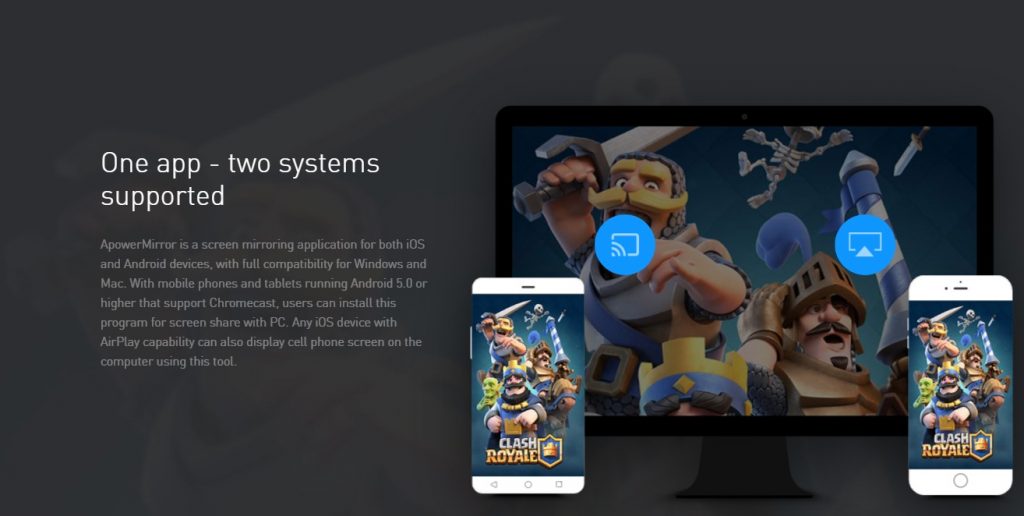
Screen Mirror merupakan aplikasi mirroring android ke PC yang akan kita bahas pertama. Aplikasi ini membuat tampilan yang ada di layar hp android bisa ditampilkan ke komputer.
Untuk orang yang pertama kali menggunakan Screen Mirror tidak akan membuat kesulitan karena aplikasi ini mudah digunakan dengan tampilan yang friendly. Untuk langkah-langkah menggunakan Screen Mirror adalah sebagai berikut:
- Download aplikasi Screen Mirror di Play Store
- Setelah itu, nyalakan thethering di hp
- Hubungkan ke laptop atau komputer melalui tethering hp
- Pastikan bahwa tidak ada aplikasi lain yang terhubung ke jaringan yang sama
- Langkah selanjutnya, buka situs resmi Screen Mirror melalui browser
- Di situr resmi Screen Mirror akan muncul tampilan QR Code
- Scan QR Code tersebut menggunakan aplikasi mirror
- Sekarang smartphone sudah terhubung ke PC
2. Vysor
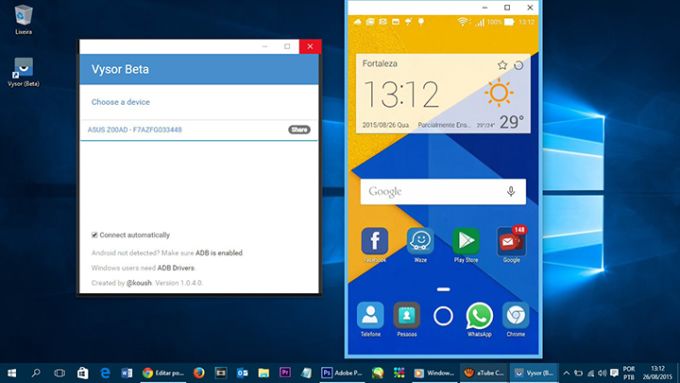
Vysor merupakan aplikasi kedua yang juga bisa menjadi pilihan terbaik untuk menghubungkan hp android ke PC.
Sama dengan Screen Mirror, aplikasi ini juga mudah digunakan meskipun baru pertama kali menggunakannya. Langkah-langkah menggunakan Vysor adalah sebagai berikut:
- Langkah pertama yang harus dilakukan adalah USB Debugging di hp android
- Untuk mengaktifkan USB Debugging, yang perlu dilakukan adalah dengan masuk ke developer mode
- Perlu dipahami bahwa setiap smartphone mempunyai cara yang berbeda dalam mengaktifkan fitur ini. Namun secara umum, biasanya pengguna diminta masuk ke pengaturan. Pada bagian build number, pengguna perlu mengetuk atau tap sebanyak 7 kali sampai smartphone memberitahu bahwa pengguna sudah masuk ke developer mode.
- Jika sudah bisa masuk ke developer mode, maka USB debugging bisa diaktifkan.
- Langkah selanjuntya, pengguna harus mendownload aplikasi Vysor melalui Play Store.
- Kemudian, buka browser yang ada di PC.
- Pasang file ektensi Vysor pada browser. Jika menggunakan Chrome, maka pengguna harus memasang ekstensi Vysor pada Chrome.
- Buka Vysor yang ada di PC maupun android. Nanti pengguna akan diminta untuk menggabungkan hp ke laptop dengan menggunakan kabel USB.
- Jika sudah dihubungkan, maka Vysor akan mulai mendeteksi tampilan layar yang ada di hp android.
Sekarang tampilan layar android sudah bisa dimunculkan di layar komputer. Vysor merupakan aplikasi mirroring yang gratis. Namun jika ingin mendapatkan fitur yang lebih lengkap, kami sarankan untuk mengunduh versi yang berbayar.
3. AirDroid
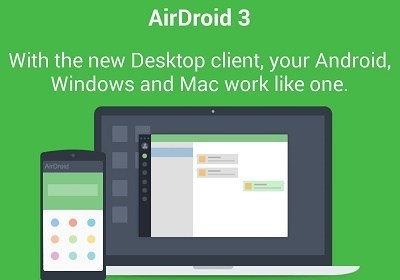
AirDroid juga masuk ke dalam salah satu aplikasi mirroring android ke PC yang banyak digunakan. Selain digunakan sebagai mirroring, ternyata aplikasi ini juga bisa dijadikan sebagai aplikasi file manager yang dapat diakses dari PC meskipun dengan fitur yang terbatas. Penggunaan AirDroid termasuk salah satu yang paling mudah dimana pengguna hanya perlu mengunduh aplikasi ini dan membuat akun di aplikasi tersebut.
Setelah itu, pengguna harus masuk ke situs resmi AirDroid melalui browser yang ada di PC atau laptop. Untuk bisa mengubungkan android ke PC, kedua perangkat harus sama-sama terhubung dengan jaringan Wi-Fi melalui local connection mode. Kemudian, silakan masuk menggunakan akun AirDroid yang ada di browser PC maupun yang ada di android. Pastikan akun yang digunakan untuk masuk sama.
Salah satu kelebihan AirDroid adalah pengguna bisa melihat tampilan layar menggunakan fitur screenshoot. Akan tetapi, aplikasi ini hanya dapat menampilkan gambar saja tanpa menyediakan kontrol penuh seperti transfer data maupun navigasi yang ada di android. Namun pengguna akan diberikan kemudahan dalam mengakses foto, video, dan sebagainya.
4. Droid Screen
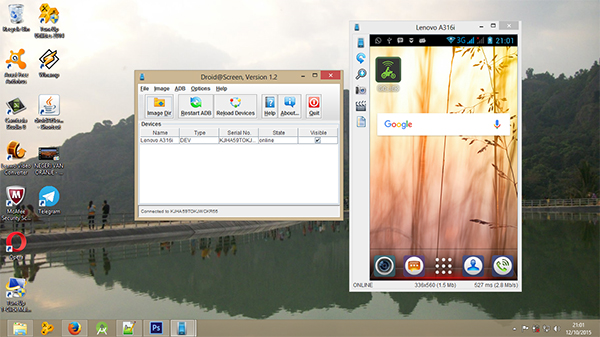
Selain menggunakan tiga aplikasi di atas, aplikasi mirrorring lainnya yang juga tidak kalah populer adalah Droid Screen. Namun aplikasi ini sepertinya masih kurang sesuai bagi pengguna yang tidak ingin ribet. Hal ini karena jika ingin menggunakan DroidScreen, maka pengguna harus menginstal banyak aplikasi serta melakukan USB Debugging.
Salah satu hal yang membuat aplikasi ini cukup ribet adalah pengguna harus mengunduh android SDK yang mana tidak semua familiar menggunakannya.
Bagi pengguna yang tidak masalah akan hal tersebut, silakan mengunduh dan menginstal Droid Screen baik di komputer maupun di hp android. Setelah itu tinggal mengikuti langkah-langkah sesuai dengan apa yang dijelaskan di situs resminya.
5. AirServer Connect
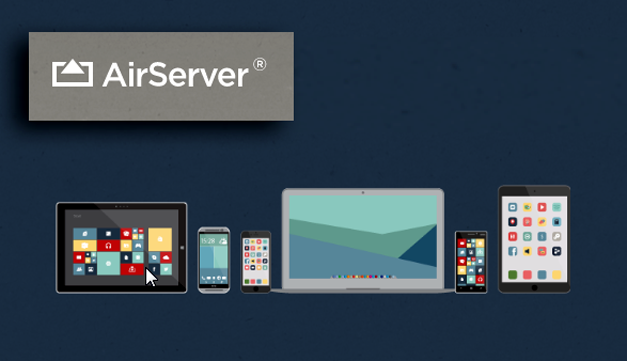
AirServer Connect juga bisa digunakan untuk menampilkan layar android ke PC. Meskipun aplikasi ini termasuk salah satu aplikasi mirroring yang bagus, sayangnya AirServer Connect termasuk aplikasi berbayar.
Namun pembayarannya memang bukan secara berlangganan melainkan hanya sekali bayar. Untuk harganya pun terbilang menarik dan masih bisa dibilang terjangkau.
Jika hanya sekadar mencoba AirServer Connect, silakan menggunakan versi uji coba yang berlaku selama 30 hari. Langkah-langkah menggunakan aplikasi ini yaitu:
- Download AirServer Connect baik di smartphone maupun di PC
- Buka aplikasi ini yang ada di PC kemudian scan QR Code menggunakan aplikasi AirServer Connect di hp
6. Mobizen
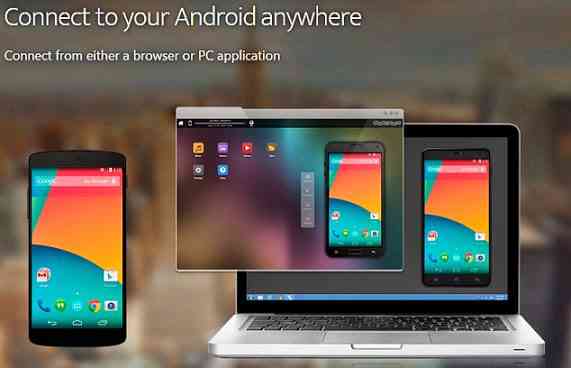
Pernah menggunakan Mobizen? Kemungkinan Mobizen masih tergolong kurang familiar. Mobizen sebenarnya bukan hanya digunakan untuk menampilkan layar android di komputer melainkan juga bisa digunakan untuk backup data, transfer data, serta mengirim pesan di laptop.
Sama dengan DroidScreen, aplikasi ini juga masuk tergolong agak ribet. Orang awam cenderung kesulitan ketika pertama kali menggunakannya.
Meskipun begitu, Mobizen menawarkan fitur yang lengkap. Selain tersedia versi gratis, Mobizen juga ada yang tersedia versi berbayarnya. Pengguna akna dikenakan biaya sebesar $2. Untuk versi gratisnya hanya tersedia selama 2 hari.
7. ASUS PC Link
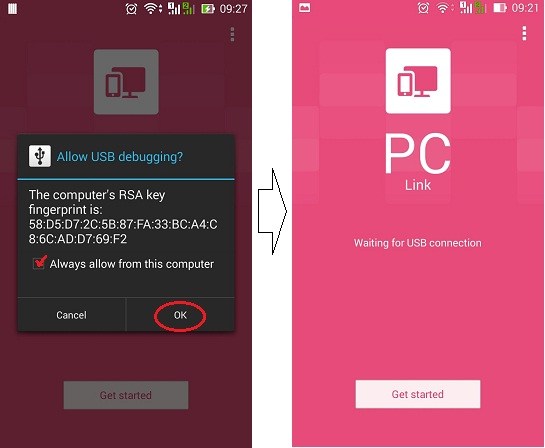
Untuk aplikasi mirroring yang satu ini hanya bisa digunakan oleh Asus Zenfone. Jadi, jika ada yang menggunakan Asus Zenfone, maka mereka tidak perlu memanfaatkan aplikasi lain karena ASUS PC Link merupakan pilihan terbaik. Langkah-langkah menggunakannya adalah sebagai berikut:
- Download dan instal PC Link di laptop atau komputer
- Hubungkan hp Asus Zenfone ke laptop dengan kabel USB. Pengguna juga bisa menghubungkannya dengan jaringan Wi-Fi yang sama antara smartphone dan komputer.
- Aktifkan fitur Asus PC Link di hp dan akan muncul tampilan device
- Klik dua kali agar bisa terhubung
- Masuk ke PC Link dan sambungkan ke hp. Waktu yang diperlukan kurang lebih 30 detik.
- Sekarang layar di hp Asus sudah muncul di layar komputer.
8. BBQScreen

BBQScreen juga bisa menjadi alternatif untuk menampilkan layar hp android ke PC. Untuk menggunakannya, kedua perangkat harus sama-sama diinstal BBQScreen.
Selain itu, aplikasi juga termasuk berbayar namun memiliki fitur yang tidak kalah lengkap dibandingakn aplikasi berbayar lainnya.
Hal yang harus diperhatikan ketika mengunduh BBQScreen untuk komputer adalah memastikan aplikasi yang diunduh sesuai dengan versi Windows yang digunakan, apakah menggunakan Windows 64 bit atau 32 bit.
Langkah-langkah menggunakan BBQScreen adalah sebagai berikut:
- Setelah mengunduh BBQScreen untuk hp dan PC, masukkan IP config di Command Prompt atau CMD. Ketik ipconfig-a
- Buka BBQScreen di hp lalu klik tombol ON. Lihat apakah IP Address muncul apa tidak.
- Jika belum muncul, cek koneksi internet. Jika sudah muncul, tulis BBQScreen yang terinstal di komputer.
- Sekarang tampilan layar hp android sudah bisa dimunculkan di komputer.
9. ApowerMirror
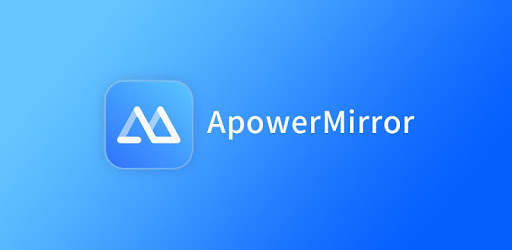
ApowerMirror bukan hanya sebagai aplikasi mirroring melainkan juga bisa digunakan untuk screen shoot, mengontrol perangkat android, maupun melakukan screen recording.
Kelebihannya adalah aplikasi ini bisa digunakan untuk menampilkan layar tiga perangkat android dalam waktu yang bersamaan. Terdapat fitur bernama Game Keyboard yang membuat pengguna bisa memetakan shortcut keyboard agar fungsionalitas android menjadi lebih mulus.
10. Screen Stream Mirroring MobZapp (Nirkabel)
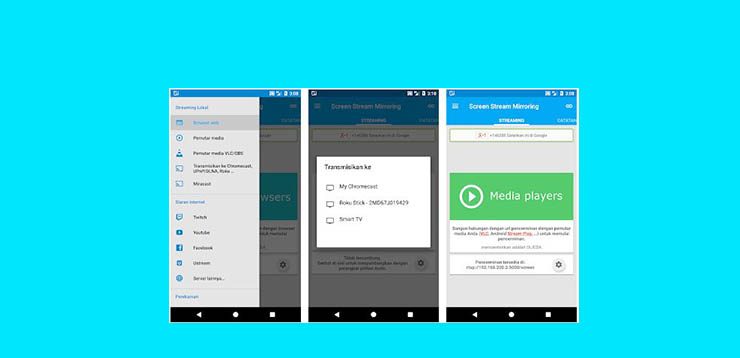
Untuk aplikasi terakhir ini biasanya dipakai melakukan streaming perangkat android. Screen Streaming Mirroring MobZapp memiliki beberapa dukungan media player seperti KODI, VLC, dan OBS.
Bahkan aplikasi ini bisa digunakan untuk berbagi layar dengan DLNA atau UPnP seperti Smart TV. Hanya saja, untuk mendapatkan semua fiturnya maka pengguna harus menggunakan yang versi berbayar. Ada juga versi gratisnya namun memiliki keterbatasan fitur dan juga terdapat iklan yang terkadang mengganggu.
Editor: Muchammad Zakaria
Download berbagai jenis aplikasi terbaru, mulai dari aplikasi windows, android, driver dan sistem operasi secara gratis hanya di Nesabamedia.com: